Sentiu-se alguma vez frustrado pela necessidade de usar um cabo para conectar o seu telemóvel ao Android Auto? Apesar do meu veículo suportar o Android Auto de forma nativa, a dependência de uma ligação física via cabo tornava a utilização pouco prática. Ao procurar alternativas sem fios na Índia, deparei-me com a realidade de que os adaptadores sem fios eram dispendiosos, ultrapassando os $50 (cerca de 4.000 rupias) e, na maioria das vezes, produzidos por marcas com pouca reputação. Esta situação levou-me a pesquisar na internet por uma solução mais acessível e, após alguma procura, encontrei uma forma de transformar a minha experiência com o Android Auto no carro, utilizando um Raspberry Pi.
Através do projeto WirelessAndroidAutoDongle no GitHub, consegui converter a conexão do Android Auto do meu carro de uma ligação por cabo para uma experiência totalmente sem fios. Neste guia, vou explicar passo a passo como pode construir o seu próprio adaptador Android Auto sem fios utilizando um Raspberry Pi, de forma económica.
Requisitos para a Configuração
Para iniciar, necessita de uma placa Raspberry Pi que seja compatível com Wi-Fi e Bluetooth. As seguintes placas Raspberry Pi são adequadas:
- Raspberry Pi Zero W
- Raspberry Pi Zero 2 W
- Raspberry Pi 3A+
- Raspberry Pi 4
Além disso, vai precisar de um cartão SD, que pode ter qualquer capacidade, embora apenas necessite de 32 MB de espaço. O sistema multimédia do seu carro deverá suportar o Android Auto por cabo e ter um ecrã.
Downloads Necessários
O próximo passo é fazer o download do ficheiro de imagem a partir do GitHub para gravar no seu Raspberry Pi. Escolha o ficheiro de imagem correspondente à sua placa Raspberry Pi. O tamanho do ficheiro é de apenas 32 MB.
- raspberrypi0w – Raspberry Pi Zero W
- raspberrypizero2w – Raspberry Pi Zero 2 W
- raspberrypi3a – Raspberry Pi 3A+
- raspberrypi4 – Raspberry Pi 4
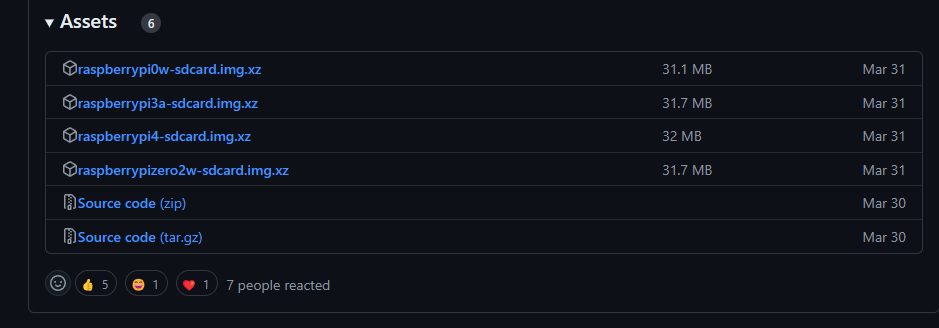
Em seguida, faça o download do BalenaEtcher (Grátis) e instale no seu computador. Esta aplicação irá permitir-lhe gravar a imagem no cartão SD.
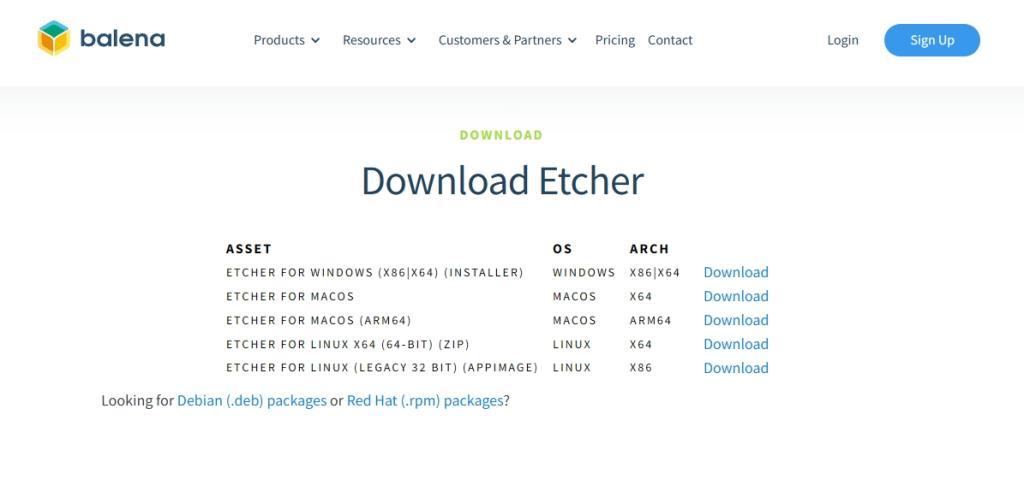
Construir o Adaptador Android Auto Sem Fios com Raspberry Pi
- Depois de descarregar todos os ficheiros, conecte o cartão SD ao seu computador utilizando um leitor de cartões SD ou um adaptador USB.
- Inicie o BalenaEtcher e selecione a opção “Flash from File”. Escolha o ficheiro de imagem que descarregou.
- De seguida, clique em “Select target” e escolha o seu cartão SD.
- Clique em “Flash!” no BalenaEtcher. O processo de instalação da imagem no cartão SD irá iniciar.
- Clique em “Yes” se aparecer um aviso. O processo irá concluir-se em cerca de um minuto.
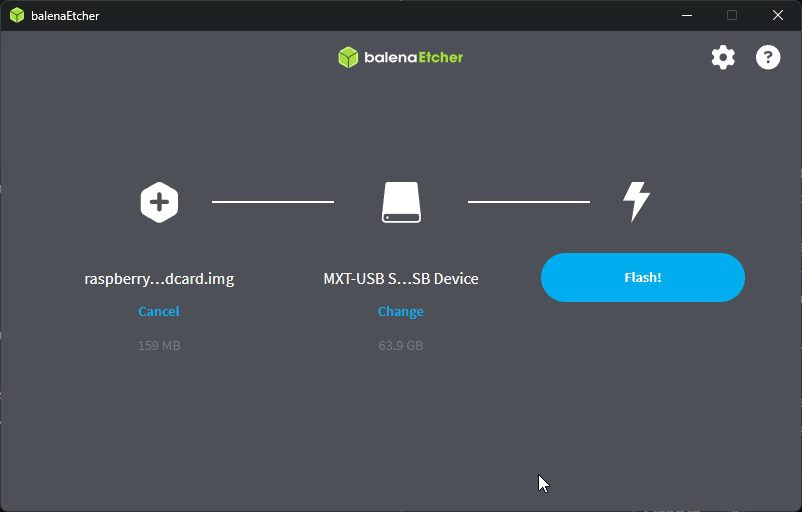
- Após a conclusão do processo de gravação, retire o cartão SD e insira-o na sua placa Raspberry Pi. Está quase tudo pronto!
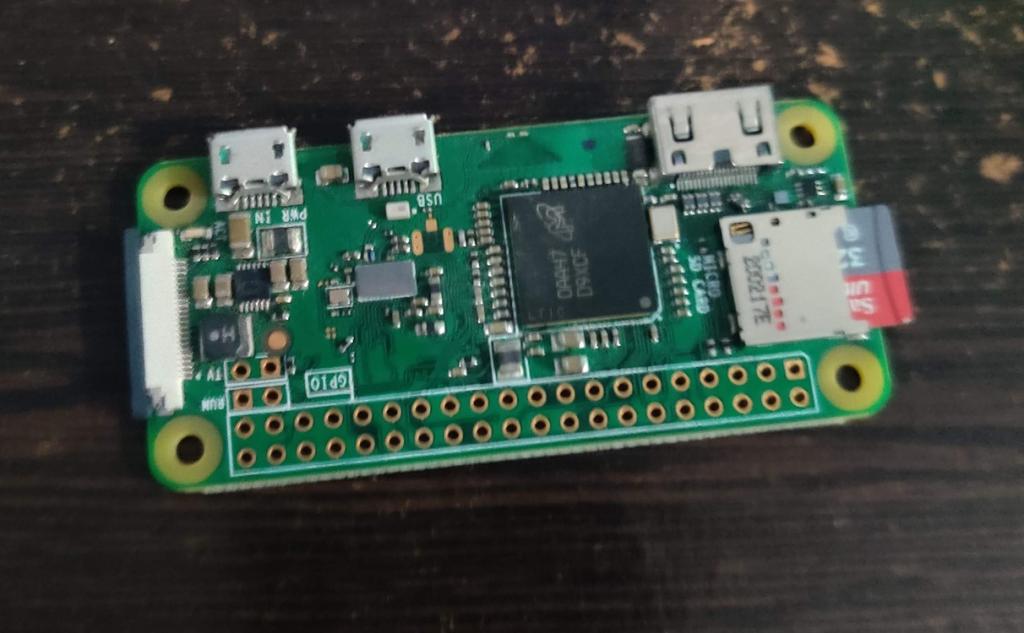
Conectar o Adaptador Android Auto (Raspberry Pi) ao seu Carro
Com a sua placa Raspberry Pi preparada, é altura de a conectar ao seu carro e testar:
- Conecte o seu telemóvel Android ao sistema multimédia do carro utilizando um cabo USB. Certifique-se de que a ligação Android Auto é estabelecida no ecrã do seu carro.
- Retire o seu telemóvel Android do sistema multimédia.
- De seguida, conecte o seu Raspberry Pi ao sistema multimédia do carro com um cabo USB. Assegure-se de que o cartão SD com a imagem gravada está inserido na placa RPi.
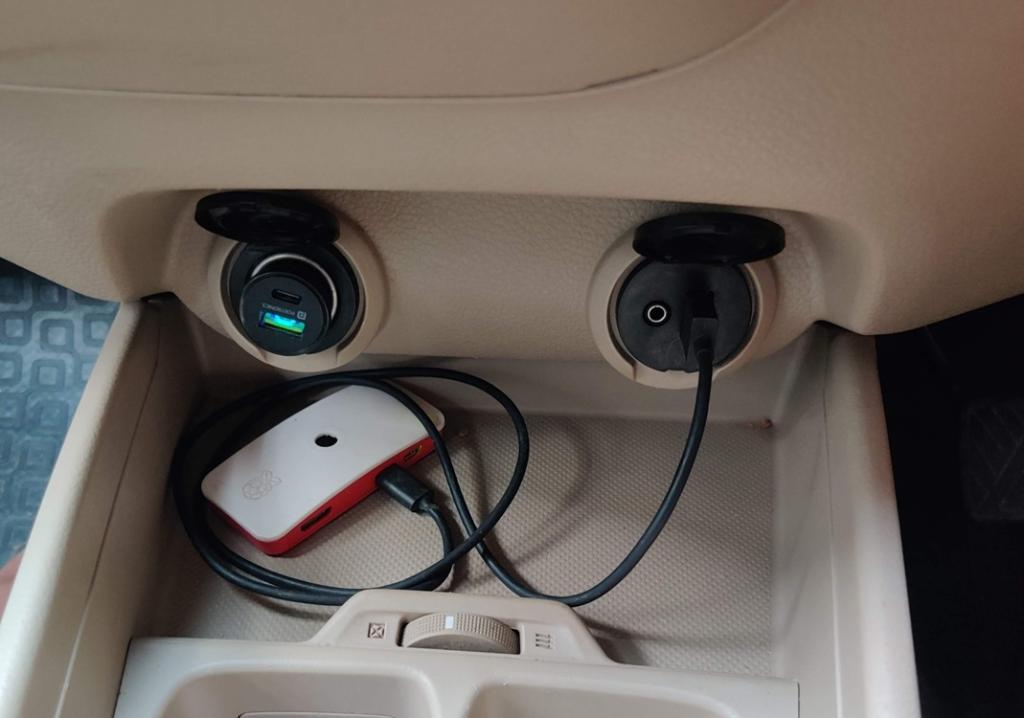
- Aguarde entre 30 a 40 segundos, um LED verde deverá acender na placa.
- No seu telemóvel Android, aceda às definições de Bluetooth e procure por “AndroidAuto-Dongle” ou “AA Wireless Dongle”.
- Toque no dispositivo Bluetooth e emparelhe-o com o seu telemóvel. Conceda as permissões necessárias.
- Agora, aceda às definições de Wi-Fi no seu telemóvel e procure por “AAWirelessDongle”. Toque e introduza a password ConnectAAWirelessDongle.
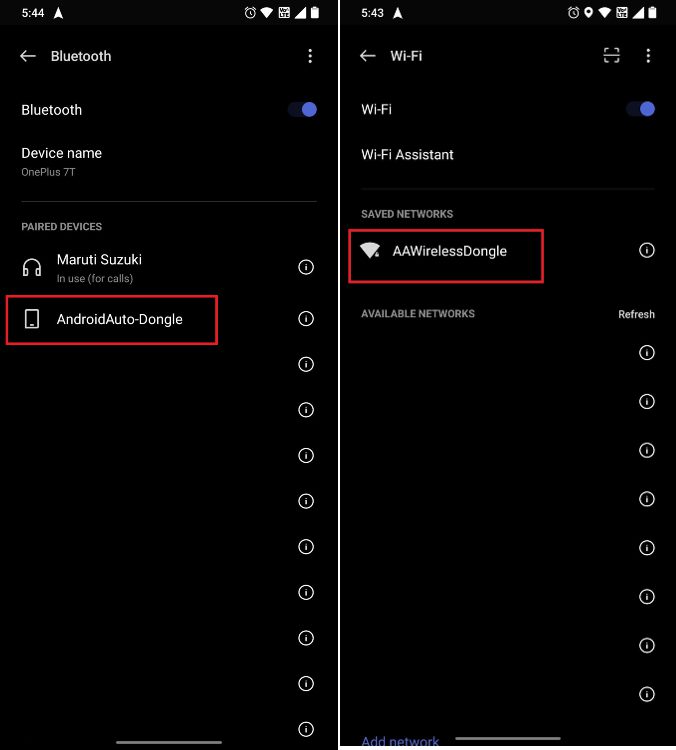
- Após conectar ao Wi-Fi, o Android Auto deverá aparecer no ecrã do seu carro. E voilà! Já pode usar o Android Auto sem fios.

- Se não funcionar à primeira, desligue o carro e volte a ligar.
- Depois, conecte-se à rede Wi-Fi no seu telemóvel; o Android Auto deverá funcionar sem fios.
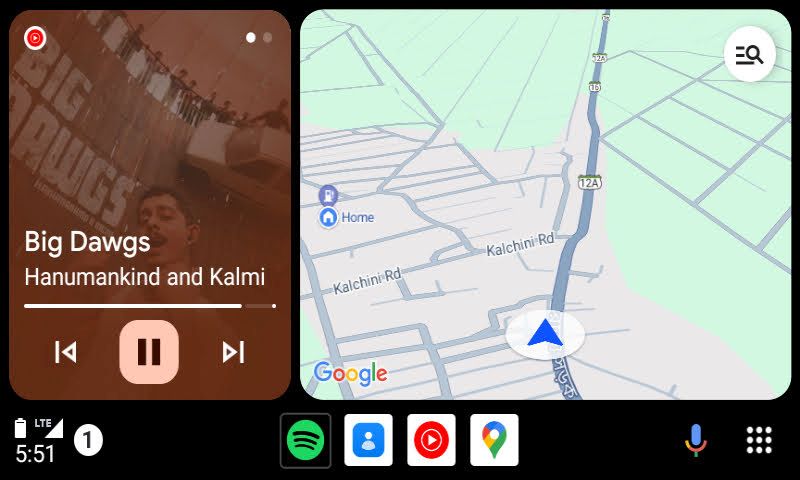
E assim, pode criar um adaptador Android Auto sem fios utilizando um Raspberry Pi. Pela minha experiência, funciona na perfeição na minha Raspberry Pi Zero W e suporta todas as funcionalidades do Android Auto, incluindo chamadas, navegação com o Google Maps, Google Assistant, controlos de música e muito mais. Além disso, o custo total é de apenas $15 (cerca de 1800 rupias na Índia) e o sistema arranca em menos de 40 segundos.
Em resumo, este é o guia prático. Se pretende configurar o Pi-hole no seu Raspberry Pi para bloquear publicidade e rastreadores na sua rede, siga o nosso guia detalhado. Se encontrar quaisquer problemas durante a configuração da sua experiência Android Auto sem fios, deixe-nos um comentário abaixo.